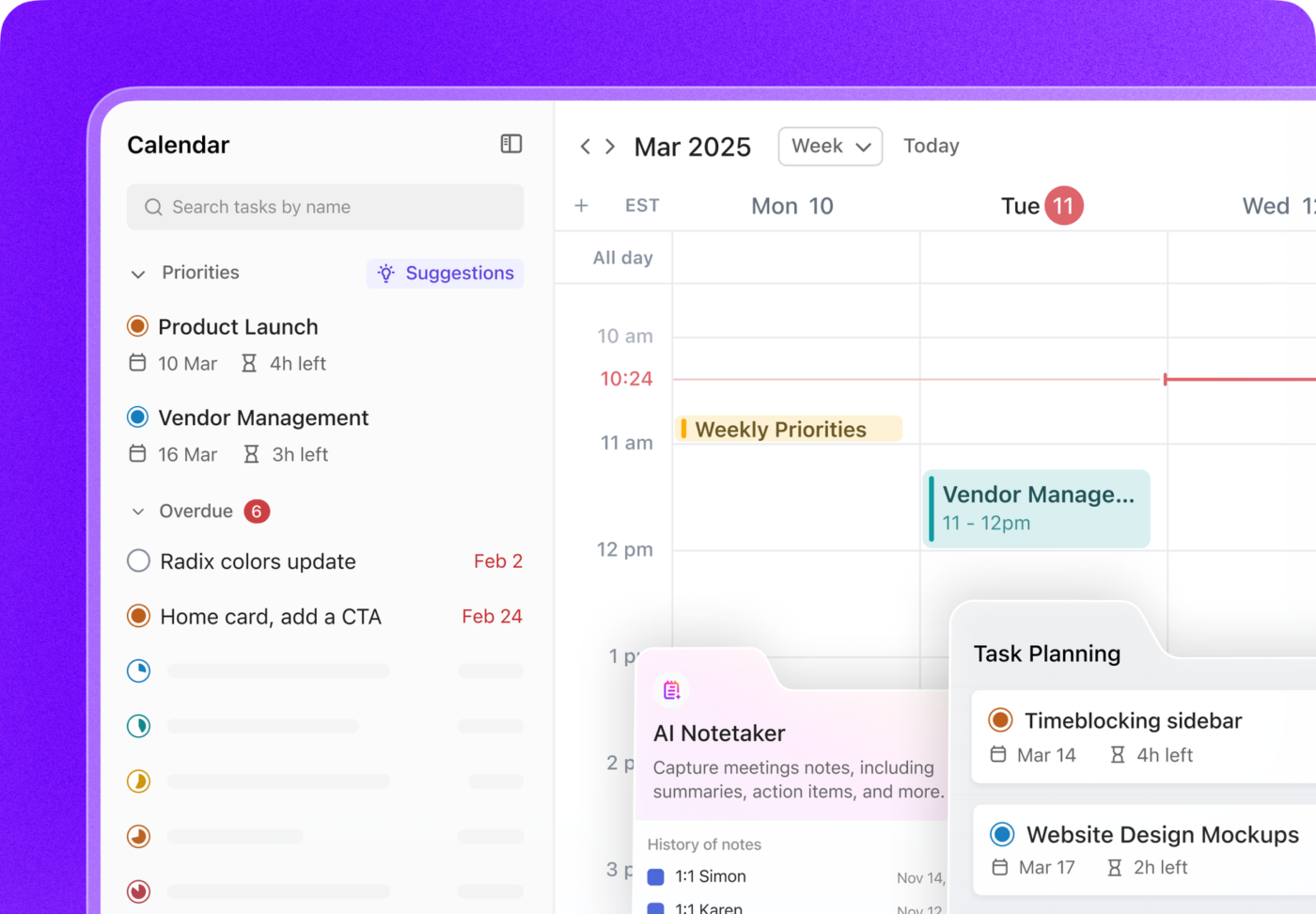Tạo lịch tùy chỉnh, có tổ chức là khóa để quản lý thời gian và năng suất, vì vậy hãy tìm hiểu cách tạo mẫu lịch trong Word thay vì phải làm lại từ đầu.
Sẵn sàng khi bạn cần! 🏁
⏰ Tóm tắt 60 giây
- Tạo lịch tùy chỉnh trong Microsoft Word bằng bảng, hộp văn bản và tùy chọn định dạng
- Lưu lịch dưới dạng mẫu để sử dụng lại
- Sử dụng các mẫu lịch Word có sẵn và tùy chỉnh chúng
- Việc tạo/lập lịch trong Word rất tốn thời gian do các giới hạn như định dạng phức tạp
- ClickUp cung cấp cập nhật thời gian thực, tích hợp với các ứng dụng lịch khác và tối ưu hóa cho sử dụng trên thiết bị di động
- Sử dụng Chế độ xem Lịch ClickUp để quản lý dự án
Cách tạo lịch trong Word bằng bảng
Ghi chú: Trong hướng dẫn này, chúng tôi sử dụng Microsoft Word cho Mac Phiên bản 16. 54. Các bước và tính năng có thể khác nếu bạn đang sử dụng nền tảng hoặc phiên bản khác.
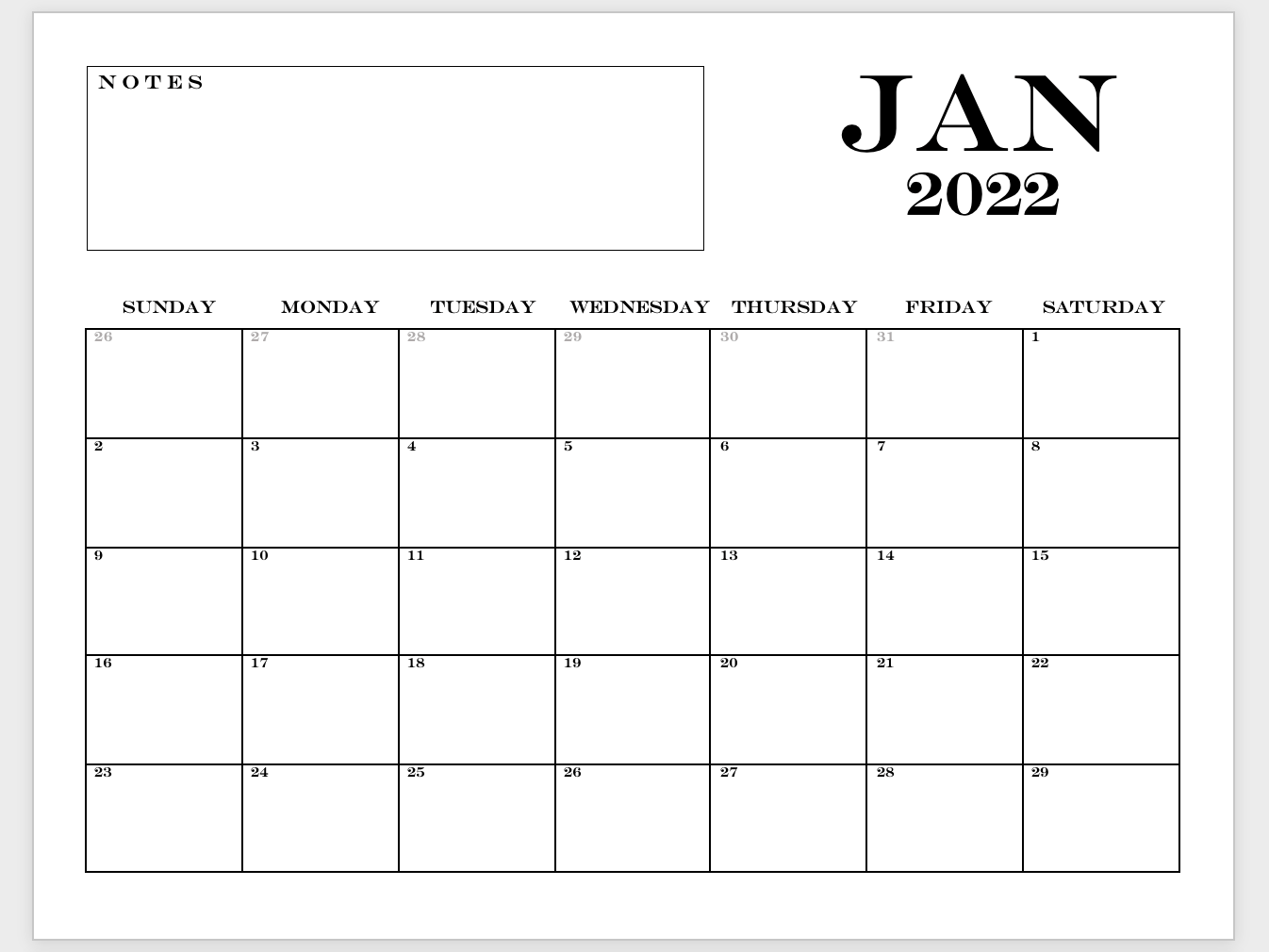
1️⃣ Mở một tài liệu Word mới
1. Mở Microsoft Word, chọn Tài liệu trống > Tạo
2. Trong tab Bố cục, chọn Hướng > Ngang
3. Chuyển đến tab Chế độ xem, chọn hộp Thước

2️⃣ Chèn bảng
1. Đặt con trỏ ở góc trên cùng bên trái của trang và nhấn Enter mười lần để di chuyển con trỏ xuống dưới
2. Trong tab Chèn, chọn Bảng, di chuột qua bảng 7×6 và nhấp để điền bảy cột và sáu hàng

3️⃣ Điều chỉnh hàng và cột bảng
1. Nhấp và kéo hàng dưới cùng xuống cuối trang
2. Nhấp và kéo để đánh dấu tất cả các ô của bảng trừ hàng đầu tiên
3. Trong tab Bố cục, nhấp vào Phân phối hàng

⚡️ Mẹo: Nhấn Command + P (Ctrl + P đối với người dùng PC) hoặc chọn Tệp > In bất kỳ lúc nào trong quá trình tạo để xem trước cách in/lưu
4️⃣ Thêm và tùy chỉnh văn bản
1. Trong hàng đầu tiên, nhập từ Chủ nhật đến Thứ bảy (bạn có thể bắt đầu tuần vào Thứ hai nếu muốn!)
2. Đánh dấu các ngày trong hàng đầu tiên và trong tab Bố cục, chọn Căn giữa
3. Thêm ngày lịch vào các ô còn lại bắt đầu từ hàng thứ hai
4. Tùy chỉnh văn bản
- Phông chữ tài liệu: ENGRAVERS MT
- Kích thước phông chữ ngày trong tuần: 11
- Kích thước phông chữ ngày trong lịch: 9
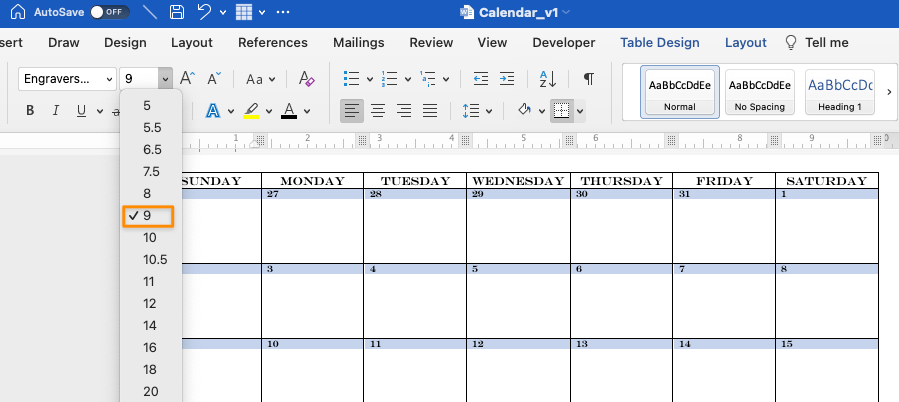
Tùy chọn: Đánh dấu ngày của tháng trước hoặc tháng sau và thay đổi màu sắc phông chữ thành màu xám

5️⃣ Định dạng bảng
1. Đánh dấu các ngày trong hàng trên cùng và trong tab Thiết kế bảng, chọn Đường viền > Không có đường viền
2. Trong khi văn bản vẫn được đánh dấu, chọn Đường viền > Đường viền dưới

6️⃣ Tạo phần Ghi chú ở đầu trang
1. Trong tab Chèn, chọn Hình > Hộp văn bản
2. Nhấp và kéo để tạo hộp hình chữ nhật bằng thước để đo lường
3. Nhấp vào bên trong Hộp văn bản và nhập: N O T E S
4. Đánh dấu văn bản và thay đổi loại phông chữ để phù hợp với phông chữ của lịch

7️⃣ Thêm tên năm và tháng
1. Trong tab Chèn, chọn Hình > Hộp văn bản
2. Nhấp và kéo để tạo hộp hình chữ nhật bằng thước để đo lường
3. Nhập tháng, điều chỉnh phông chữ theo ý thích và thay đổi kích thước phông chữ thành 72
4. Sao chép và dán Hộp văn bản, gõ năm, điều chỉnh phông chữ theo ý muốn và thay đổi kích thước phông chữ thành 40
5. Sử dụng thước để căn chỉnh cả hai hộp văn bản
6. Xóa đường viền văn bản khỏi hộp văn bản tháng và năm bằng cách giữ phím Shift và chọn cả hai. Trong tab Định dạng hình dạng, chọn Hình dạng Đường viền > Không có đường viền

8️⃣ Lưu dưới dạng mẫu
Ghi chú: Lưu tài liệu dưới dạng mẫu để sử dụng lại trước khi bạn thêm bất kỳ sự kiện nào.
1. Chuyển đến Tệp > Lưu dưới dạng mẫu… và hộp thoại sẽ xuất hiện
2. Nhập tên mẫu lịch của bạn vào Lưu dưới dạng
3. Thêm thẻ liên quan vào Thẻ (dành cho người dùng Mac)
4. Chọn nơi bạn muốn lưu mẫu lịch của mình
5. Kiểm tra xem Định dạng tệp đã được đặt thành Mẫu Microsoft Word (. dotx)

Liên quan 👉 Tìm hiểu cách tạo dòng thời gian trong Microsoft Word!
Cách tùy chỉnh mẫu lịch Microsoft Word
1️⃣ Chọn bất kỳ mẫu lịch MS Word nào
1. Mở Microsoft Word
2. Ở góc trên bên phải, nhấp vào Thêm mẫu
3. Nhập lịch vào thanh Tìm kiếm để hiển thị các mẫu Word dành riêng cho lịch
4. Hoặc nhấp vào hình ảnh bên dưới để tải xuống các mẫu trực tuyến miễn phí từ kho mẫu của Microsoft:

2️⃣ Tùy chỉnh mẫu Word
1. Nếu bạn đã bật macro, hãy chuyển đến tab Lịch > Chọn ngày mới
2. Chọn Tháng và Năm từ hộp thoại và nhấp vào OK
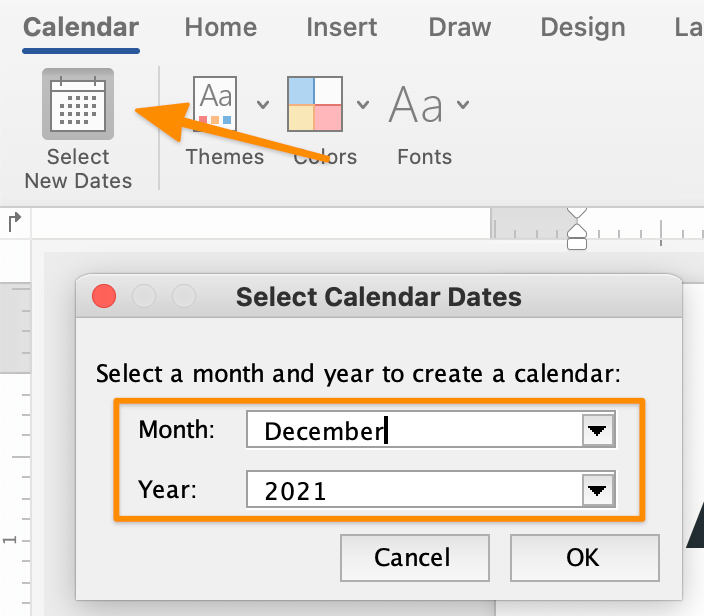
Dừng. ⏸
Hãy nói về macro một chút. Macro là một chuỗi các lệnh được sử dụng để tự động hóa một công việc lặp lại. Ví dụ: macro trong các mẫu lịch Word cho phép bạn chọn bất kỳ tháng và năm nào, và các ngày sẽ tự động được điền vào cho bạn.
⚠️ Lưu ý: không bật macro từ nguồn không đáng tin cậy. Xem trang hỗ trợ của Microsoft để biết thêm thông tin về cách bật hoặc tắt macro.
3. Thay đổi chủ đề mẫu trong tab Lịch > Chủ đề > khám phá menu thả xuống để xem thêm các tùy chọn

4. Thay đổi màu sắc của chủ đề mẫu trong tab Lịch > Màu sắc > khám phá menu thả xuống để xem thêm các tùy chọn khác

5. Thay đổi phông chữ của chủ đề mẫu trong tab Lịch > Màu sắc > khám phá menu thả xuống để xem thêm các tùy chọn khác

⚡️ Mẹo: Nếu bạn muốn đặt lại chủ đề lịch ban đầu bất kỳ lúc nào, hãy chuyển đến tab Lịch > Chủ đề > Đặt lại theo chủ đề từ mẫu lịch
6. Trong tab Thiết kế bảng, nhấp vào mũi tên xuống để cuộn và tìm hàng tá tùy chọn có sẵn để thay đổi thiết kế tổng thể của bảng

7. Thêm sự kiện vào lịch của bạn và bạn đã hoàn tất!
Nếu bạn đang tìm kiếm các hướng dẫn lịch hữu ích khác, hãy tham khảo các tài nguyên sau:
Mẹo, thủ thuật và khắc phục sự cố trong Microsoft Word
Tôi nên sử dụng kích thước lịch nào để in?
- Kích thước lịch hàng tuần, hàng tháng và hàng năm phổ biến cho gia đình và văn phòng: Lịch hàng tuần hoặc hàng tháng: 8,5" x 11″ hoặc 7″x 9″ Lịch treo tường: 11,75" x 16,5" hoặc 11, 75" x 8. 25″ Lịch poster (bao gồm hình ảnh): 11" x 17" hoặc 27" x 39" Lịch để bàn: 6. 5″ x 5. 9″ hoặc 6. 9″ x 8. 3″
- Lịch hàng tuần hoặc hàng tháng: 8,5" x 11" hoặc 7" x 9"
- Lịch tường: 11,75" x 16,5" hoặc 11,75" x 8,25″
- Lịch poster (bao gồm hình ảnh): 11" x 17" hoặc 27" x 39"
- Lịch bàn đứng: 6,5″ x 5,9″ hoặc 6,9″ x 8,3″
- ⚡️ Mẹo: Nhấn Command + P hoặc chọn Tệp > In bất kỳ lúc nào trong quá trình tạo để xem trước cách in/lưu. Điều này sẽ giúp phát hiện bất kỳ vấn đề nào trước khi bạn tiến quá xa
- Lịch hàng tuần hoặc hàng tháng: 8,5" x 11" hoặc 7" x 9"
- Lịch tường: 11,75" x 16,5" hoặc 11,75" x 8,25″
- Lịch poster (bao gồm hình ảnh): 11" x 17" hoặc 27" x 39"
- Lịch bàn đứng: 6,5″ x 5,9″ hoặc 6,9″ x 8,3″
Nếu việc tìm kiếm các hàm trong Word khiến bạn cảm thấy lộn xộn như ngăn kéo bếp chứa đồ lặt vặt, bạn không phải là người duy nhất! Tìm hiểu thêm tại đây. ⬇️
Làm cách nào để thêm và sửa đổi logo, hình ảnh và hình ảnh trong lịch mà không làm lộn xộn mọi thứ trong tài liệu của tôi?
- 👾 Để chèn logo, hình ảnh hoặc ảnh… Kéo và thả ảnh trực tiếp vào ứng dụng Word hoặc vào tab Chèn > Hình ảnh và nhập tệp
- Kéo và thả ảnh trực tiếp vào ứng dụng Word hoặc vào tab Chèn > Hình ảnh và nhập tệp
- 👾 Để chuyển đổi ảnh/hình ảnh thành hình dạng… Chọn ảnh/hình ảnh Trong tab Định dạng hình ảnh > nhấp vào mũi tên bên cạnh Cắt để sửa ảnh thành bất kỳ hình dạng hoặc tỷ lệ nào Giữ phím Shift và nhấp và kéo một trong các góc để điều chỉnh kích thước
- Chọn ảnh/hình ảnh
- Trong tab Định dạng hình ảnh > nhấp vào mũi tên bên cạnh Cắt để sửa đổi ảnh thành bất kỳ hình dạng hoặc tỷ lệ nào
- Giữ phím Shift và nhấp và kéo một trong các góc để điều chỉnh kích thước
- 👾 Để điều chỉnh vị trí của logo, ảnh hoặc hình ảnh... Nhấp và kéo thước để di chuyển đối tượng sang phải hoặc trái của tài liệu
- Nhấp và kéo thước để di chuyển đối tượng sang phải hoặc trái của tài liệu
- Kéo và thả ảnh trực tiếp vào ứng dụng Word hoặc vào tab Chèn > Hình ảnh và nhập tệp
- Chọn ảnh/hình ảnh
- Trong tab Định dạng hình ảnh > nhấp vào mũi tên bên cạnh Cắt để sửa đổi ảnh thành bất kỳ hình dạng hoặc tỷ lệ nào
- Giữ phím Shift và nhấp và kéo một trong các góc để điều chỉnh kích thước
- Nhấp và kéo thước để di chuyển đối tượng sang phải hoặc trái của tài liệu
Tôi có thể di chuyển ảnh đến bất kỳ vị trí nào trên trang không? Ý tôi là bất kỳ vị trí nào?
- Trong tab Chèn > chọn Hình > Hộp văn bản
- Kéo ảnh vào Hộp văn bản
- Kéo Hộp văn bản đến bất kỳ vị trí nào trong tài liệu của bạn
- Nếu bạn thấy hộp văn bản cắt ảnh của bạn, hãy tăng kích thước hộp văn bản hoặc giảm kích thước ảnh
Làm cách nào để chia sẻ lịch Word tuyệt vời của tôi?
- Lưu tệp của bạn vào tài khoản OneDrive (hoặc một địa điểm khác)
- Nhấp vào Chia sẻ ở trên cùng bên phải của ứng dụng Word (bạn phải đăng nhập vào tài khoản Microsoft của mình)
- Tùy chọn: Chỉnh sửa cài đặt Cho phép mọi người hoặc những người cụ thể truy cập tài liệu Cho phép chỉ chỉnh sửa hoặc xem lại Đặt ngày hết hạn
- Cho phép bất kỳ ai hoặc những người cụ thể truy cập vào tài liệu
- Chỉ cho phép chỉnh sửa hoặc xem lại
- Đặt ngày hết hạn
- Tạo mật khẩu cho tài liệu
- Nhập tên, nhóm hoặc địa chỉ email
- Thêm một tin nhắn
- Nhấp vào Gửi
- Các tùy chọn chia sẻ khác: Nhấp vào Sao chép Liên kết và chia sẻ Nhấp vào Thư để gửi trong ứng dụng email
- Nhấp vào Sao chép Liên kết và chia sẻ
- Nhấp vào Mail để gửi trong ứng dụng email
- Cho phép bất kỳ ai hoặc những người cụ thể truy cập vào tài liệu
- Chỉ cho phép chỉnh sửa hoặc xem lại
- Đặt ngày hết hạn
- Nhấp vào Sao chép Liên kết và chia sẻ
- Nhấp vào Mail để gửi trong ứng dụng email
Làm cách nào để chuyển sang tháng tiếp theo trong cùng một tài liệu Word?
Sau khi bạn đã tạo lịch với định dạng và thiết kế hoàn chỉnh và trước khi thêm bất kỳ sản phẩm/sự kiện nào, hãy sao chép và dán lịch vào một trang mới và điều chỉnh ngày. Cách thực hiện như sau:
- Đối với người dùng Mac: 1. Nhấn Command + A để chọn tất cả 2. Nhấn Command + C để sao chép 3. Chuyển đến trang tiếp theo và nhấn Command + V để dán 4. Lặp lại các bước 1-3 cho các tháng còn lại
- 1. Nhấn Command + A để chọn tất cả
- 2. Nhấn Command + C để sao chép
- 3. Chuyển đến trang tiếp theo và nhấn Command + V để dán
- 4. Lặp lại các bước 1-3 cho các tháng còn lại
- Đối với người dùng PC: 1. Nhấn Ctrl + A để chọn tất cả 2. Nhấn Ctrl + C để sao chép 3. Chuyển đến trang tiếp theo và nhấn Ctrl + V để dán 4. Lặp lại các bước 1-3 cho các tháng còn lại
- 1. Nhấn Ctrl + A để chọn tất cả
- 2. Nhấn Ctrl + C để sao chép
- 3. Chuyển đến trang tiếp theo và nhấn Ctrl + V để dán
- 4. Lặp lại các bước 1-3 cho các tháng còn lại
- 1. Nhấn Command + A để chọn tất cả
- 2. Nhấn Command + C để sao chép
- 3. Chuyển đến trang tiếp theo và nhấn Command + V để dán
- 4. Lặp lại các bước 1-3 cho các tháng còn lại
- 1. Nhấn Ctrl + A để chọn tất cả
- 2. Nhấn Ctrl + C để sao chép
- 3. Chuyển đến trang tiếp theo và nhấn Ctrl + V để dán
- 4. Lặp lại các bước 1-3 cho các tháng còn lại
Có mẹo nào để sắp xếp nội dung lịch của tôi không?
Cách tốt nhất để sắp xếp lịch trực tuyến là sử dụng phương pháp tối ưu hóa thời gian và nhu cầu lập kế hoạch của bạn. Cách hiệu quả với người khác có thể không hiệu quả với bạn, và đó là điều hoàn toàn bình thường! Dưới đây là một số gợi ý để sắp xếp lịch của bạn:
- Danh mục được mã hóa bằng màu sắc: Sử dụng phông chữ hoặc màu đánh dấu khác nhau cho từng loại danh mục
- Biểu tượng cảm xúc: Gán một biểu tượng cảm xúc duy nhất để nhanh chóng xác định loại danh mục Đi làm 🚘 Cuộc họp 1:1 👥 Cuộc họp nhóm 👩💻 Cuộc họp trạng thái 🤷♀️ Sự kiện thể thao sau giờ học ⚽️ Cuộc hẹn với bác sĩ🩺 Ăn trưa 🥑 Đi du lịch ✈️ Nghỉ phép 🏝 Lễ kỷ niệm 🎉 Tập thể dục 🏋️♀️ Thông báo 📣 Công việc quan trọng 🧠 Ưu tiên❗️
- Di chuyển 🚘
- cuộc họp 1:1 👥
- Cuộc họp nhóm 👩💻
- Trạng thái Cuộc họp 🤷♀️
- Sự kiện thể thao sau giờ học ⚽️
- Lịch hẹn bác sĩ 🩺
- Bữa trưa 🥑
- Du lịch ✈️
- Nghỉ phép 🏝
- Kỷ niệm 🎉
- Bài tập 🏋️♀️
- Thông báo 📣
- Công việc chuyên sâu 🧠
- Ưu tiên❗️
- Di chuyển 🚘
- cuộc họp 1:1 👥
- Cuộc họp nhóm 👩💻
- Trạng thái Cuộc họp 🤷♀️
- Sự kiện thể thao sau giờ học ⚽️
- Lịch hẹn bác sĩ 🩺
- Bữa trưa 🥑
- Du lịch ✈️
- Nghỉ phép 🏝
- Kỷ niệm 🎉
- Bài tập 🏋️♀️
- Thông báo 📣
- Công việc chuyên sâu 🧠
- Ưu tiên❗️
Ngoài lịch, hãy tìm hiểu cách tạo bản đồ tư duy trong Word!
Cẩn thận với tính năng Microsoft Feature Creep
Cố gắng nắm vững vô số hàm "cơ bản" để tạo tài liệu trong MS Word có thể được tóm tắt bằng một từ: căng thẳng. Hãy cho chúng tôi biết nếu đây là mô tả chính xác về việc sử dụng MS Word:
1. Chèn hình ảnh
2. Di chuyển nó sang phải một chút
3. Mọi thứ bên dưới hình ảnh sẽ làm hỏng định dạng
4. Di chuyển hình ảnh trở lại vị trí ban đầu của nó
5. Mọi thứ dưới hình ảnh đều hài hước
Dưới đây là những điều bạn cần biết trước khi đầu tư thời gian, công sức và tài nguyên vào Microsoft Word:
❌ Mặc dù Word là một nền tảng đa năng, nhưng cũng tốn nhiều thời gian để có được kết quả mong muốn
❌ Các hàm trên thanh công cụ/Ribbon khác nhau giữa các phiên bản
❌ Các ứng dụng máy tính Microsoft Office (bao gồm Microsoft Powerpoint, Microsoft Excel và hơn thế nữa ) có giá khá cao. Riêng ứng dụng Word đơn lẻ có giá khởi điểm là 159,99 đô la
❌ Khó khăn trong việc căn chỉnh văn bản, bảng, đường kẻ và hình ảnh để đạt được hiệu quả mong muốn là những vấn đề thường gặp
❌ Đây là một chương trình phức tạp để học và sử dụng hiệu quả
Đừng lo lắng—bạn có nhiều lựa chọn!
Thêm: Khám phá một số lựa chọn thay thế cho Microsoft Word.
ClickUp: Lịch thay thế tốt nhất cho Microsoft Word
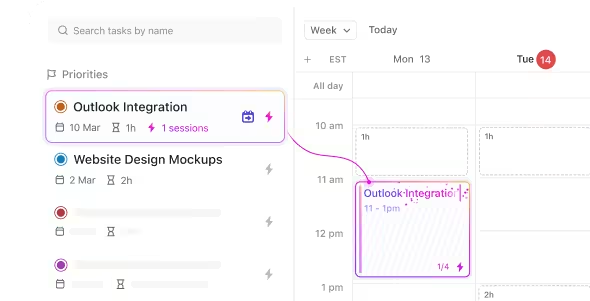
Những thực tế về MS Word là lý do tại sao việc sử dụng một công cụ phần mềm trực quan để loại bỏ công việc thủ công và cập nhật theo thời gian thực như ClickUp là điều cần thiết. ✨
ClickUp là ứng dụng toàn diện cho công việc. Nền tảng năng suất của chúng tôi tích hợp quản lý nhiệm vụ, lịch, trò chuyện và tài liệu trong một giải pháp được hỗ trợ bởi AI. Điều này cho phép các nhóm quản lý dự án, cộng tác thông minh hơn và tập trung tất cả công việc vào một công cụ.
Cho dù bạn là người mới sử dụng ứng dụng năng suất hay là quản lý dự án giàu kinh nghiệm, tính tùy chỉnh của ClickUp có thể mở rộng cho bất kỳ kích thước nhóm nào để đảm bảo sự hợp tác nhất quán.
Tham gia, tạo và quản lý các sự kiện lịch với Lịch ClickUp
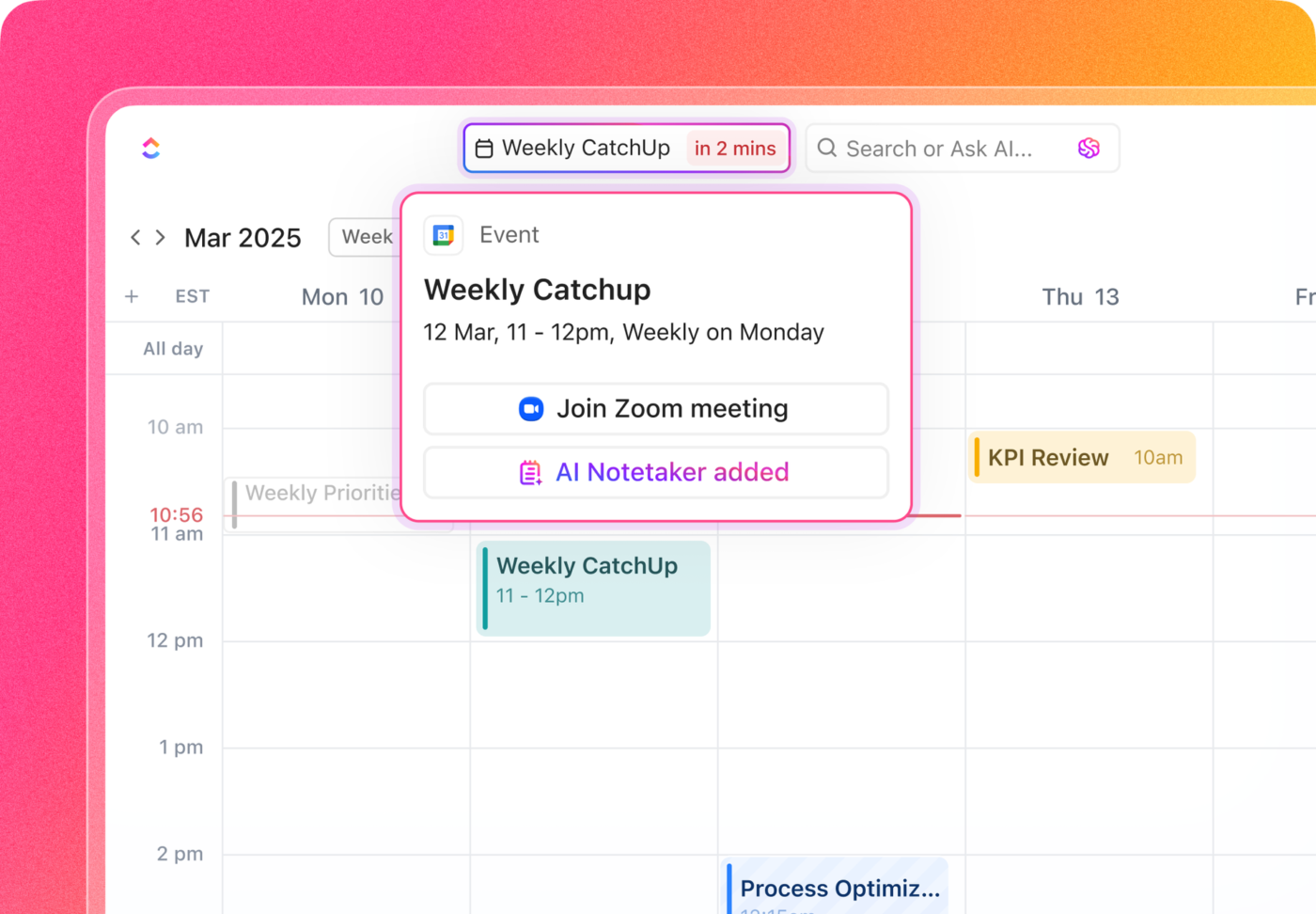
Từ tự động lên lịch công việc đến cài đặt cuộc hẹn mới, Lịch ClickUp là công cụ hoàn hảo để sắp xếp thứ tự ưu tiên. Lịch được hỗ trợ bởi AI sẽ khéo léo chặn thời gian và lên lịch (và sắp xếp lại) các công việc để bạn luôn đi đúng hướng.
Lên lịch và tham gia cuộc gọi trực tiếp từ Lịch, đồng thời chuyển ghi chú cuộc họp và mục hành động thành công việc ngay từ đây! Bạn cũng có thể nhận đề xuất công việc cần ưu tiên do AI tạo ra.
🔗 Đồng bộ chi tiết lịch của bạn từ Google, Outlook, Apple và hơn thế nữa
ClickUp cung cấp nguồn cấp dữ liệu lịch cho phép bạn gửi các công việc đã lên lịch trực tiếp đến ứng dụng lịch yêu thích của bạn: Lịch Apple, Outlook hoặc bất kỳ lịch nào cho phép bạn đăng ký bằng nguồn cấp dữ liệu URL. Bạn thậm chí có thể kết nối bao nhiêu lịch tùy thích với các Không gian, Thư mục và Danh sách công việc ClickUp khác nhau.
Bạn thích đồng bộ hai chiều hơn? Kết nối ClickUp và Lịch Google! ✨

👩 Xem lịch trình của bạn từ nhà trong ClickUp
Trang chủ trong ClickUp cung cấp chế độ xem toàn cảnh các mục quan trọng nhất của bạn để bạn luôn biết mình cần tập trung vào đâu. Vì vậy, lịch của bạn sẽ luôn ở bên cạnh công việc của bạn!
Lịch của bạn trong Trang chủ hiển thị các nhiệm vụ và nhắc nhở đã lên lịch trong ngày. Bạn cũng có thể thêm và hiển thị các sự kiện Lịch Google và ngày lễ quốc gia cùng với các nhiệm vụ và nhắc nhở ClickUp của mình.

⏰ Sử dụng chế độ xem Lịch ClickUp để quản lý dự án
Chế độ xem Lịch trong ClickUp là nguồn thông tin chính xác để lập lịch, lập kế hoạch và quản lý tài nguyên.
- Ngày: Xem công việc đã lên lịch cho bất kỳ ngày nào
- 4 ngày: Xem kỳ bốn ngày liên tiếp
- Tuần: Hiển thị toàn bộ tuần và di chuyển công việc từ ngày này sang ngày khác theo nhu cầu
- Tháng: Xem toàn bộ tháng của bạn từ chế độ xem toàn cảnh
- Chế độ Tôi: chỉ xem các công việc được giao cho bạn, bao gồm công việc con được giao, mục danh sách kiểm tra được giao và bình luận được giao
Hoặc bắt đầu với các mẫu lịch ClickUp được thiết kế riêng cho bạn:
Phần thưởng: Mẫu lịch nội dung!
🤳 Mang lịch của bạn đi bất cứ đâu
Nếu bạn thích sử dụng lịch giấy để quản lý dự án nhưng vẫn muốn có bản sao kỹ thuật số để sao lưu, ClickUp có thể giúp bạn! Chế độ xem Lịch được tối ưu hóa cho thiết bị di động, vì vậy bạn có thể tạo nhiệm vụ hoặc nhắc nhở trong ứng dụng di động khi đang di chuyển!

Bước tiếp theo là gì?
Chúng tôi dành khoảng 90% thời gian để giải quyết các vấn đề về định dạng trong Microsoft Word và 10% sử dụng lịch cho mục đích dự định. Hãy thử lịch của ClickUp ngay hôm nay hoặc gửi bài viết này cho bạn bè của bạn, những người chưa biết sự khác biệt giữa macaroons và macros.
Tiết kiệm hàng giờ công việc mỗi tuần với sự trợ giúp của ứng dụng mọi thứ cho công việc. Dùng thử ClickUp miễn phí ngay hôm nay.